
Möchten Sie Ihre Lieblingssongs und andere Elemente auf Spotify teilen? Spotify QR Codes können Ihnen helfen. Hier zeigen wir Ihnen, wie Sie auf Windows-, Mac-, iPhone-, iPad- und Android-Geräten diese Spotify Codes erstellen und scannen können, damit Sie Ihre Musik an Ihre Freunde weiterleiten können. Lassen wir jetzt an!
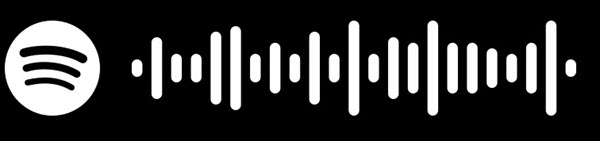
Teil 1. Was ist Spotify QR Code
Spotify hat den Code bereits 2017 eingeführt und er funktioniert wie ein QR-Code. Sie können diesen Code nicht lesen, aber die Spotify-App auf Ihrem iPhone, iPad oder Android-Telefon kann es.
Der Spotify-Code generiert einen eindeutigen Code für den Titel, die Sie teilen möchten. Sie können diese Codes für Ihre Spotify-Songs, Alben, Künstler, Playlists, Podcasts und sogar Ihr Profil erstellen. Sowohl kostenlose als auch Premium-Nutzer können diese Codes erstellen. Wenn ein Nutzer den Code mit seinem Handy scannt, wird er von Spotify zu dem Objekt geführt, auf dem sich der Code befindet. Für weitere Informationen zur Erstellung eines Spotify-QR-Codes lesen Sie bitte im nächsten Abschnitt weiter.
Teil 2. Wie kann man Spotify QR code erstellen?
Die Schritte zur Erstellung von Spotify-Codes sind je nach System unterschiedlich. Hier beschreiben wir, wie man einen QR-Code mit der Spotify-App auf Windows, Mac, iPhone, iPad bzw. Android-Geräten erstellt. Wenn Sie möchten, können Sie auch den Webplayer von Spotify verwenden.
Spotify QR Code erstellen auf dem Desktop & Webplayer
Schritt 1. Starten Sie die Spotify-App auf Ihrem Windows- oder Mac-Computer. Oder Sie verwenden den Spotify Webplayer.
Schritt 2. Suchen Sie auf Spotify das Element, für das Sie einen Code erstellen möchten. Klicken Sie darauf.
Schritt 3. Klicken Sie auf die drei Punkte neben Ihrem Spotify-Element und wählen Sie „Teilen > Songlink kopieren“ aus. Wenn die Option nicht angezeigt wird, halten Sie die Alt-Taste (Windows) bzw. die Optionstaste (Mac) gedrückt, während Sie den Mauszeiger über das Menü bewegen.
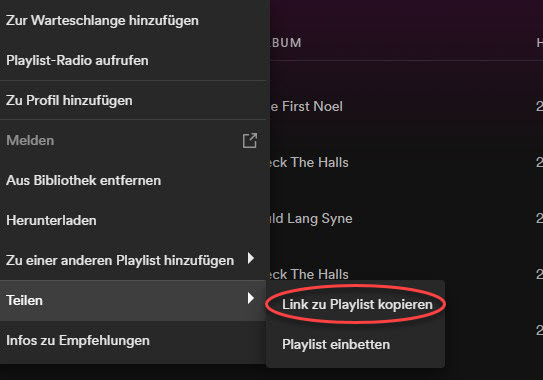
Schritt 4. Gehen Sie nun zu einem Webbrowser auf Ihrem Computer und rufen Sie die Spotify Codes-Website auf. Fügen Sie die URL in die Suchleiste von Spotifycodes ein. Klicken Sie dann unterhalb des Textfelds auf „Get Spotify Code“.
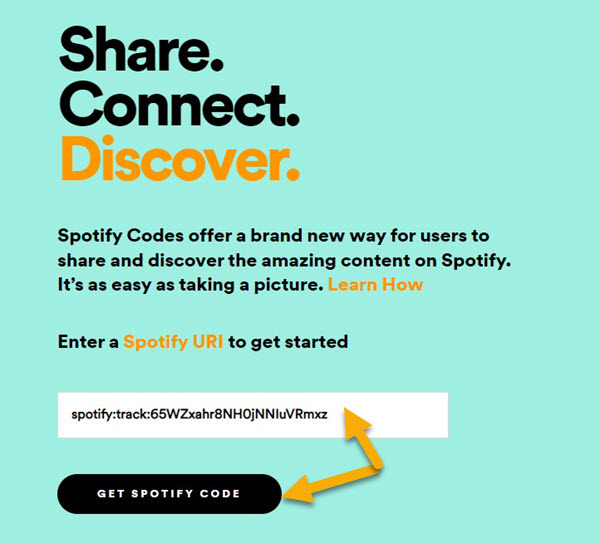
Schritt 5. Es wird ein Bereich „Create a Spotify Code“ angezeigt. In diesem Bereich können Sie das Aussehen Ihres Codes mit den verfügbaren Optionen anpassen.
Schritt 6. Das Codebild, das Sie im Fenster „Create a Spotify Code“ sehen, spiegelt Ihre Änderungen in Echtzeit wider. Wenn Ihnen der Code zusagt, klicken Sie am Ende des Codes auf „Download“, um ihn zu speichern.
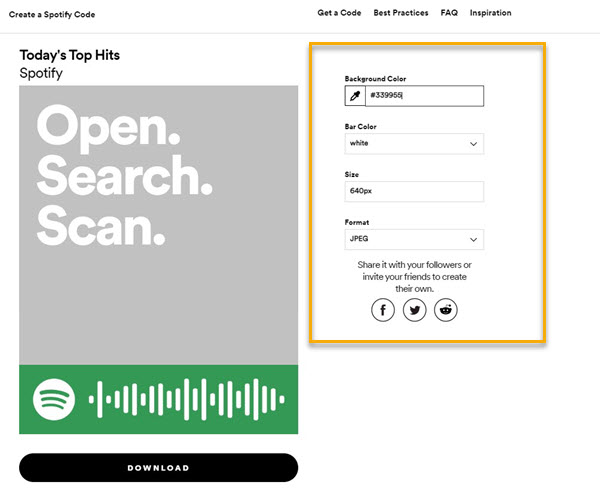
Schritt 7. Sie können den heruntergeladenen Code nun an eine beliebige Person senden, die ihn dann scannen kann, um auf Ihr Element in Spotify zuzugreifen.
Spotify QR Code erstellen auf dem Handy
Schritt 1. Öffnen Sie zunächst die Spotify-App auf Ihrem Telefon. Suchen Sie in der App das Element, für das Sie einen Code erstellen möchten, und tippen Sie dann auf die drei Punkte neben dem Element.
Schritt 2. Auf der Seite, die sich nach dem Tippen auf die drei Punkte öffnet, sehen Sie oben das Artwork des ausgewählten Elements. Der Balken am unteren Rand dieses Bildes ist der Spotify-Code, den andere scannen können, um Ihr Element zu finden.
Schritt 3. Machen Sie einen Screenshot von dieser Seite, wenn Sie den Code auf Ihrem Handy speichern möchten.
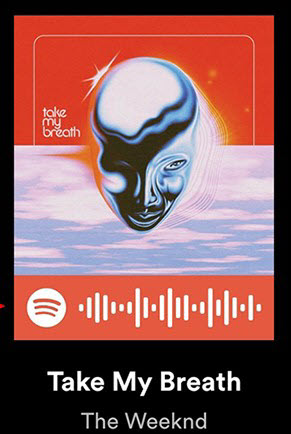
Teil 3. So kann man Spotify QR Code scannen
Wenn Sie einen Spotify-Code scannen möchten, müssen Sie die Spotify-App auf iPhone, iPad oder Android starten. Sie können Codes nicht über das Internet oder einen Computer scannen
Schritt 1. Starten Sie zunächst die Spotify-App auf Ihrem Telefon. Wählen Sie in der App in der unteren Leiste „Suchen“.
Schritt 2. Klicken Sie direkt auf das Kamerasymbol an der oben rechten Ecke.
Schritt 3. Um einen Spotify-Code mit der Kamera Ihres Telefons zu scannen, richte Ihre Kamera auf den Code. Um einen Code zu scannen, der als Bild auf Ihrem Handy gespeichert ist, tippen Sie stattdessen auf „Aus Fotos auswählen“.
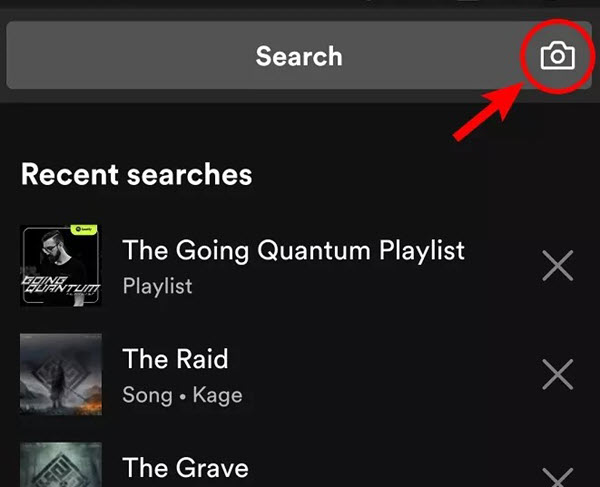
Fazit
Mit den oben genannten Inhalten haben Sie bereits gewusst, wie man Spotify-QR-Codes generiert und wie scannt, um die Songs, die Sie wollen, mit Ihren Freunden besser teilen; wenn Sie außerdem Spotify Songs für die Offline-Wiedergabe herunterladen möchten, sicher sein, ViWizard Spotify Music Converter zu versuchen, es ist eine sehr professionelle Software, die Spotify zu mp3 ohne Einschränkungen herunterladen kann und dann sie zu anderen Geräten übertragen.

Hauptfunktionen von ViWizard Spotify Music Converter
- Spotify Titel/Podcasts/Hörbücher downloaden ohne Premium
- Ausgabeformate MP3, FLAC, WAV, M4A, AIFF, M4B zur Verfügung
- Audio-Qualität und ID3-Tags werden 100% behalten
- 15× schnelle Download-Speed und Batch-Download
- Unterstützt 320kbps als Bitrate und 48khz als Abtastrate
- Nach dem Künstler, Album oder Playlist Spotify Lieder organisieren
- Verpassen Sie nicht: [5 Wege] Spotify Download MP3 für Spotify Free und Premium

Franz Wagner konzentriert sich auf die Wiedergabe von Streaming-Musik und verfügt über 10 Jahre Erfahrung in der Bereitstellung aktueller und genauer Inhalte.





